Замена картриджа на принтере Canon PIXMA TR4540
Замена
Если в процессе печати заканчиваются чернила или появляются другие ошибки, на ЖК-дисплее отображается соответствующее сообщение об ошибке. В этом состоянии принтер не сможет выполнять печать или сканирование. Прочитайте сообщение об ошибке и выполните соответствующие действия.
При использовании принтера наружные поверхности отверстия для выхода бумаги могут быть загрязнены чернилами.
Перед заменой очистите наружную поверхность отверстия для выхода бумаги.
Процедура замены
Для замены выполните следующие действия.
• Не прикасайтесь к электрическим контактам (A) и соплам печатающей головки (B). При прикосновении к ним принтер может выполнять печать неправильно.

• После извлечения следует немедленно его заменить. Не оставляйте принтер без него.
• Используйте новый для замены. Установка бывшего в использовании может вызвать засорение сопел.
Кроме того, с таким принтер не сможет предоставить правильную информацию при необходимости замены.
• После установки не извлекайте его из принтера и не оставляйте принтер в открытом состоянии. Это приведет к тому, что он высохнет и при повторной установке в работе принтера возникнут неполадки. Чтобы добиться максимального качества печати, ресурс нужно израсходовать в течение шести месяцев после первого использования.
• Если при использовании системы Windows закончатся чернила, печать можно выполнить с помощью либо цветного, либо черного (в зависимости от наличия чернил), но только непродолжительное время. Однако при этом качество печати будет ниже по сравнению с печатью с двумя. Для получения оптимальных характеристик рекомендуется использовать новые.
Даже при печати одним типом чернил не извлекайте пустой. Отсутствие цветного или черного вызывает ошибку принтера и остановку печати.
• Цветные чернила могут расходоваться даже при печати черно-белого документа или при выборе черно-белой печати.
И цветные, и черные чернила расходуются также при стандартной и глубокой очистке печатающей головки, выполнение которой может быть необходимо для обеспечения работы принтера. Если закончились чернила, немедленно замените его на новый.
1. Убедитесь, что принтер включен.
2. Откройте переднюю крышку (C). Откроется лоток приема бумаги (D).
Удалите бумагу из кассеты.
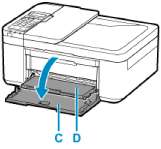
3. Откройте крышку лотка приема бумаги.
Держатель перемещается в положение для замены.

• Не пытайтесь остановить или передвинуть держатель вручную. Не прикасайтесь к держателю до его полной остановки.
• Внутренние части принтера могут быть испачканы чернилами. При замене следите за тем, чтобы не испачкать руки или одежду. Чернила несложно удалить с внутренних частей принтера с помощью бумажных салфеток и т. п.
• Не прикасайтесь к металлическим или другим частям внутри принтера.
• Если крышка лотка приема бумаги остается открытой дольше 10 минут, держатель может переместиться и может загореться индикатор Аварийный сигнал (Alarm). В этом случае закройте крышку лотка приема бумаги, а затем откройте ее снова.
4. Извлеките пустой.
1. Нажмите на него до упора (должен прозвучать щелчок).
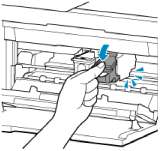
2. Извлеките его.

• Соблюдайте осторожность при выполнении операций так, чтобы не испачкать одежду или окружающее пространство.
• Утилизируйте пустой в соответствии с местными законами и постановлениями об утилизации расходных материалов.
5. Приготовьте новый.
1. Извлеките новый из упаковки и осторожно снимите защитную ленту (F).
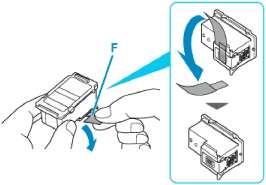
• При встряхивании чернила могут пролиться и запачкать ваши руки и окружающее пространство. Обращайтесь с ним осторожно.
• Осторожно: чернила на удаленной защитной ленте могут испачкать ваши руки и окружающее пространство.
• Не прикрепляйте защитную ленту обратно после удаления. Утилизируйте ее в соответствии с местными законами и нормативами по утилизации потребительских товаров.
• Не прикасайтесь к электрическим контактам или соплам печатающей головки. При прикосновении к ним принтер может выполнять печать неправильно.
6. Установите его.
1. Вставьте новый под углом в держатель.
Цветной следует устанавливать в левое гнездо, а черный — в правое.
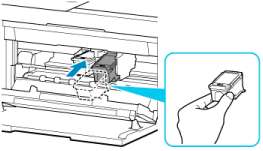
• Осторожно установите так, чтобы он не задел электрические контакты на держателе.

2. Нажимайте на него с усилием до фиксации.
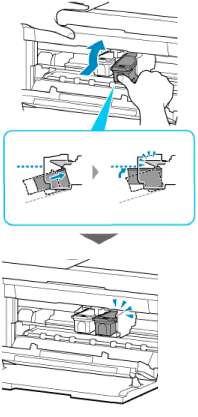
• Проверьте, правильно ли он установлен.

• Принтер не будет печатать, пока цветной и черный не будут установлены. Обязательно установите оба.
7. Закройте крышку лотка приема бумаги.

• Если после закрытия крышки лотка приема бумаги на ЖК-дисплее появится сообщение об ошибке, выполните соответствующее действие.
• При начале печати после замены принтер автоматически начинает очистку печатающей головки. Не выполняйте другие операции, пока принтер не выполнит очистку печатающей головки.
• Если печатающая головка не выровнена, на что указывает печать прямых линий со смещением или другие похожие признаки, отрегулируйте положение печатающей головки.
• Во время работы принтер может издавать шум.
Проверка состояния чернил на ЖК-дисплее
1. Убедитесь, что принтер включен.
2. Нажмите кнопку Настройка (Setup), с помощью кнопки выберите пункт Сведен, о чернилах (Ink information), а затем нажмите кнопку OK.
3. Убедитесь, что отобразился Запас чернил (Remaining ink), и нажмите кнопку OK. Позиция «A» на рисунке ниже указывает оставшийся запас чернил.
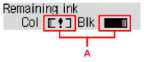
Чернила заканчиваются. Приготовьте новый.
Итоговое качество печати может быть невысоким, если печать продолжается в этом состоянии.
• Уровень чернил можно также проверить с помощью ЖК-дисплея, нажав кнопку КОПИРОВАТЬ (COPY) или ФАКС (FAX). В течение нескольких секунд на ЖК-дисплее будет отображаться текущий уровень чернил.
• Уровень чернил можно проверить на экране компьютера.
Советы по чернилам
Для каких целей, помимо печати, используются чернила?
Чернила могут использоваться для целей помимо печати. Чернила используются не только для печати, но также и для очистки печатающей головки, что необходимо для обеспечения оптимального качества печати.
Принтер обладает функцией автоматической очистки сопел для предотвращения их загрязнения. При выполнении процедуры очистки количество чернил, используемое для очистки, невелико.
Используются ли цветные чернила при черно-белой печати?
В режиме черно-белой печати в зависимости от типа бумаги или настроек драйвера принтера могут использоваться не только черные чернила. Таким образом, цветные чернила используются даже при черно-белой печати.
Процедура обслуживания
Если распечатываемые изображения размыты, цвета печатаются неправильно или результаты печати неудовлетворительны (например, прямые линии печатаются со смещением), выполните указанные ниже действия.
• Не промывайте и не протирайте его. Это может вызвать повреждение.
• Проверьте, остались ли чернила.
• Проверьте, правильно ли он установлен.
Также убедитесь, что защитная лента в нижней части удалена.

• Если на ЖК-дисплее отображается сообщение об ошибке, см. раздел Произошла ошибка.
• В системе Windows результаты печати можно улучшить с помощью повышения качества печати в настройках драйвера принтера.
При размытой или неровной печати:
Шаг 1 - Выполните печать шаблона для проверки сопел.
Шаг 2 - Оцените образец для проверки сопел.
Если в образце имеются пропущенные строки или горизонтальные белые полосы:
Шаг 3 - Выполните очистку печатающей головки.
После очистки печатающей головки напечатайте и оцените шаблон для проверки сопел: # Шаг 1
Если проблема не устранена после двукратного выполнения действий с 1 по 3:
Шаг 4 - Выполните глубокую очистку печатающей головки.
Если неполадка не устранена, отключите питание и повторите процедуру глубокой очистки печатающей головки через 24 часа. Не отсоединяйте шнур питания, отключая питание устройства.
Если неполадка все еще не устранена:
Шаг 5 - Замените.
• Если после замены неполадка не устранена, обратитесь в ближайший сервисный центр за ремонтом.
Если печать неровная, например вследствие смещения прямых линий, сделайте следующее:
Шаг - Выровняйте печатающую головку.
Печать образца для проверки сопел
Чтобы проверить, правильно ли выполняется подача чернил из сопла печатающей головки, напечатайте образец для проверки сопел.
• При низком уровне чернил шаблон для проверки сопел печатается неправильно. Замените с низким уровнем чернил.
Нужно приготовить: лист обычной бумаги формата A4 или Letter
1. Убедитесь, что принтер включен.
2. Вставьте лист обычной бумаги формата A4 или Letter в кассету.
После установки кассеты на ЖК-дисплее отобразится экран для ввода параметров бумаги. Выберите A4 или Letter для параметра Размер: (Size:) и Об. бумага (Plain paper) для параметра Тип: (Type:), затем нажмите кнопку OK.
3. Извлеките упор для выходящей бумаги из лотка приема бумаги и откройте дополнительный лоток приема бумаги.
4. Нажмите кнопку Настройка (Setup), с помощью кнопки выберите пункт Обслуживание (Maintenance), а затем нажмите кнопку OK.
5. С помощью кнопки ^ выберите пункт Проверка сопел (Nozzle check), а затем нажмите кнопку OK.
Шаблон для проверки сопел будет напечатан.
Не выполняйте другие операции, пока принтер не завершит печать образца для проверки сопел.
6. Оцените образец для проверки сопел.
Оценка образца для проверки сопел
Выполните оценку шаблона для проверки сопел и очистите печатающую головку, если необходимо.
1. Проверьте шаблон на наличие недостающих линий A или горизонтальных белых полос B.
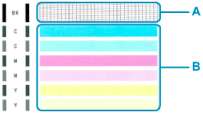
В шаблоне есть пропущенные полосы A:
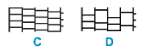 C: хорошо
D: неудовлетворительно (пропущены линии)
В образце есть горизонтальные белые полосы B:
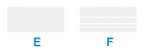 E: хорошо
F: неудовлетворительно (имеются горизонтальные белые полосы)
Если какой-либо цвет на образце A или B не печатается:
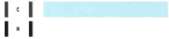 (Пример: образец малинового цвета не печатается) Необходима очистка печатающей головки.
Очистка печатающей головки
Очистите печатающую головку, если в напечатанном шаблоне для проверки сопел отсутствуют линии или присутствуют горизонтальные белые полосы. Очистка удалит засорение сопел и восстановит состояние печатающей головки. Очистка печатающей головки связана с повышенным потреблением чернил, поэтому выполнять очистку печатающей головки следует только при необходимости.
1. Убедитесь, что принтер включен.
2. Нажмите кнопку Настройка (Setup), с помощью кнопки выберите пункт Обслуживание (Maintenance), а затем нажмите кнопку OK.
3. С помощью кнопки выберите пункт Очистка (Cleaning), а затем нажмите кнопку ОК
Принтер начнет очистку печатающей головки.
Не выполняйте другие операции, пока принтер не выполнит очистку печатающей головки. Это займет около 1 минуты.
4. Оцените образец для проверки сопел.
• Если неполадка не устранена после двукратной очистки печатающей головки, выполните глубокую очистку печатающей головки.
Глубокая очистка печатающих головок
Если качество печати не улучшилось после стандартной очистки печатающей головки, выполните глубокую очистку печатающей головки. Во время глубокой очистки печатающей головки потребляется больше чернил, чем при стандартной очистке печатающей головки, поэтому выполняйте глубокую очистку печатающей головки только при необходимости.
1. Убедитесь, что принтер включен.
2. Нажмите кнопку Настройка (Setup), с помощью кнопки выберите пункт Обслуживание (Maintenance), а затем нажмите кнопку OK.
3. С помощью кнопки выберите пункт Глубокая очистка (Deep cleaning), а затем нажмите кнопку OK.
Принтер запускает глубокую очистку печатающей головки.
Не выполняйте другие операции, пока принтер не завершит глубокую очистку печатающей головки. Это займет около 1 минуты.
4. Оцените образец для проверки сопел.
Если неполадка не устранена, отключите питание и повторите процедуру глубокой очистки печатающей головки через 24 часа. Не отсоединяйте шнур питания, отключая питание устройства.
Если неполадка по-прежнему не устранена, замените на новый. Если после замены неполадка не устранена, обратитесь в ближайший сервисный центр за ремонтом.
Выравнивание печатающей головки
Если прямые линии печатаются со смещением или если х результаты печати неудовлетворительны, необходимо отрегулировать положение печатающей головки.
• При низком уровне чернил образец выравнивания печатающей головки печатается неправильно. Замените с низким уровнем чернил.
Нужно приготовить: лист обычной бумаги формата A4 или Letter
1. Убедитесь, что принтер включен.
2. Вставьте лист обычной бумаги формата A4 или Letter в кассету.
После установки кассеты на ЖК-дисплее отобразится экран для ввода параметров бумаги. Выберите A4 или Letter для параметра Размер: (Size:) и Об. бумага (Plain paper) для параметра Тип: (Type:), затем нажмите кнопку OK.
3. Извлеките упор для выходящей бумаги из лотка приема бумаги и откройте дополнительный лоток приема бумаги.
4. Нажмите кнопку Настройка (Setup), с помощью кнопки выберите пункт Обслуживание (Maintenance), а затем нажмите кнопку OK.
5. С помощью кнопки выберите пункт Вырав. печат. голов. (Head alignment), а затем нажмите кнопку OK.
Печатаются образец выравнивания печатающей головки.
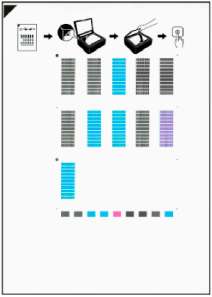
• Не следует прикасаться к образцу выравнивания печатающей головки в тех местах, где нанесен краситель. Если образец испачкан или смят, то шаблон может быть отсканирован неправильно.
• Если образец выравнивания печатающей головки печатается неправильно, нажмите кнопку Стоп (Stop), чтобы выполнить процедуру сначала.
6. Прочитайте сообщение и поместите образец выравнивания печатающей головки на рабочую поверхность.
Положите образец выравнивания печатающей головки НАПЕЧАТАННОЙ СТОРОНОЙ ВНИЗ и совместите метку ^ в верхнем левом углу листа с меткой выравнивания.
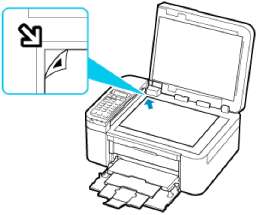
• Лист для выравнивания печатающей головки нельзя отсканировать, если он загружен в УАПД (устройство автоматической подачи документов).
7. Аккуратно закройте крышку сканера, затем нажмите кнопку Черный (Black) или Цвет (Color).
Принтер начнет сканирование образца выравнивания печатающей головки, и положение печатающей головки будет отрегулировано автоматически.
После того как отобразится сообщение о завершении выравнивания печатающей головки, уберите образец выравнивания печатающей головки с рабочей поверхности.
• Не открывайте крышку сканера и не передвигайте помещенный на рабочую поверхность образец выравнивания печатающей головки до завершения настройки положения печатающей головки.
• Если после закрытия ЖК-дисплея появилось сообщение, нажмите кнопку OK, чтобы устранить ошибку, затем выполните соответствующее действие.
• При использовании системы Windows — если после регулировки положения печатающей головки, как описано выше, результаты печати остаются неудовлетворительными, отрегулируйте положение печатающей головки с компьютера вручную.
• Для печати и проверки текущих значений настройки положения головок выберите пункт Знач. вырвн. голов. (Print align value) на экране Обслуживание (Maintenance).
<<<назад
далее>>>
при использовании материалов ссылка на сайт компании awella.ru обязательна
Помогла информация на сайте ? Оставьте отзыв о работе нашей компании ! Это можно сделать в яндекс браузере и это простимулирует работников нашей компании (ответственные получат бонусы), которые собирали ее для вас! Спасибо !
|